添加局域网打印机(网络打印机)的步骤 怎么添加局域网打印机(网络打印机)?
时间:2017-07-04 来源:互联网 浏览量:
今天给大家带来添加局域网打印机(网络打印机)的步骤,怎么添加局域网打印机(网络打印机)?,让您轻松解决问题。
如何连接局域网里的打印机?如何添加网络打印机?这并不是一个麻烦的事,很简单,不用技术员,自己就可以搞定。具体方法如下:
1搜索目标电脑,安装打印机
右击桌面上的网上邻居,选择“搜索计算机”,输入目标电脑的IP地址,点击搜索按钮。
找到目标电脑后,双击打开,可以看到目标电脑下的打印机(目标电脑需开机,并且连接打印机),双击打印机,接下来一直点下去,就可以成功安装打印机了!
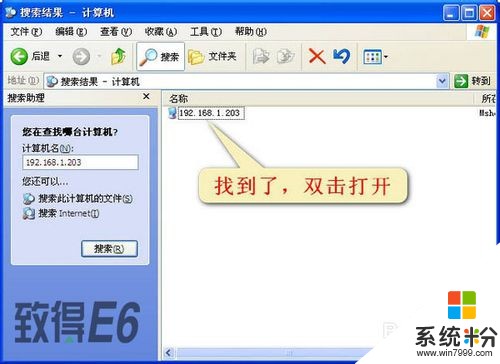 2
2运行目标ip,直接安装打印机
按“win+r”,运行“\192.168.1.203”(双斜杠\+目标IP),直接打开目标电脑,双击打印机,接下来一直点下去,就可以成功安装打印机了!这个方法还要更简单一些!
网络上有流传的比较复杂的操作方法,也是正确的,只是操作起来比较麻烦,按照以上分享的两种方法,特别是第二种,可以更加高效的添加局域网打印机。

以上就是添加局域网打印机(网络打印机)的步骤,怎么添加局域网打印机(网络打印机)?教程,希望本文中能帮您解决问题。
我要分享:
相关教程
电脑软件热门教程
- 1 华硕ZenFone5怎样快速换壁纸 华硕ZenFone5快速换壁纸的方法有哪些
- 2 教你怎样解决终端服务器超出最大连接数的问题
- 3 金山毒霸10U盘5D实时保护系统要如何来使用 想要使用金山毒霸10U盘5D实时保护系统的具体操作步骤
- 4bios恢复出厂设置后的影响|bios恢复出厂设置的后果
- 5本地账户可登入使用计算机的时间的设定方法 本地账户怎样设定可登入使用计算机的时间
- 6电脑没声音检查及解决方法
- 7excel如何创建图表 excel想要创建组图表的方法
- 8查杀电脑病毒的方法如何查杀电脑病毒
- 9怎样建文档 怎么在Word文档中编辑表格
- 10安卓手机EMUI系统如何升级 安卓手机EMUI系统 升级方法
